在Windows 10系统中,共享打印机是一种提高工作效率、方便团队成员协作的好方法。本文将详细指导您如何在Windows 10中轻松搜索并连接到共享打印机,让您一步到位,高效使用网络上的共享资源。
搜索共享打印机的准备工作
在开始搜索共享打印机之前,请确保以下准备工作已经完成:
打印机已共享:确保您想要连接的打印机已经设置为共享,并且共享设置正确。
网络连接:确保您的计算机与打印机所在的网络已连接。
打印机驱动程序:确保您已安装打印机所需的驱动程序。
步骤1:打开“设备和打印机”设置
点击Windows 10任务栏左下角的“开始”按钮,选择“设置”。
在设置窗口中,点击“设备和打印机”。
步骤2:添加打印机或扫描仪
在“设备和打印机”窗口中,点击左侧的“添加打印机或扫描仪”。
稍等片刻,系统会自动搜索可用的打印机。
步骤3:选择共享打印机
如果搜索结果中包含您要连接的共享打印机,直接点击该打印机名称,然后点击“添加”。
如果没有找到您要连接的打印机,请按照以下步骤操作:
情况一:打印机不在搜索结果中
在“添加打印机或扫描仪”窗口中,点击“我需要的打印机不在列表中”。
在新窗口中,选择“按名称或IP地址查找打印机”,然后点击“下一步”。
输入共享打印机的IP地址或主机名,然后点击“下一步”。
系统会自动检测并安装打印机驱动程序,完成后点击“下一步”。
输入打印机名称,然后点击“添加”。
情况二:打印机不在本地网络中
在“添加打印机或扫描仪”窗口中,点击“我需要的打印机不在列表中”。
在新窗口中,选择“使用TCP/IP地址或主机名添加打印机”,然后点击“下一步”。
输入共享打印机的IP地址或主机名,然后点击“下一步”。
系统会自动检测并安装打印机驱动程序,完成后点击“下一步”。
输入打印机名称,然后点击“添加”。
步骤4:完成添加打印机
在添加打印机过程中,根据提示完成所有步骤。
添加完成后,您可以在“设备和打印机”窗口中看到已连接的共享打印机。
总结
通过以上步骤,您可以在Windows 10中轻松搜索并连接到共享打印机。希望本文能帮助您解决在使用共享打印机时遇到的问题,提高工作效率。